Het integreren van sociale media op je website kan een groot verschil maken in gebruikersinteractie en bereik. Met Elementor Pro kun je eenvoudig verschillende Facebook-elementen toevoegen om interactie met je bezoekers te bevorderen. In deze handleiding laat ik je zien hoe je Facebook-knoppen, opmerkingen, ingebedde video's en pagina's integreert in je WordPress-website.
Belangrijkste bevindingen
- Om de Facebook-elementen in Elementor te gebruiken, heb je een Facebook App ID nodig.
- Bij het gebruik van Facebook-elementen is het belangrijk om de Algemene Verordening Gegevensbescherming (AVG) te respecteren.
- Je kunt de vormgeving van knoppen en ingesloten inhoud aanpassen.
Stapsgewijze handleiding voor Facebook-integratie met Elementor
Om Facebook-elementen in Elementor Pro te integreren, volg deze stapsgewijze handleiding:
1. Facebook App ID invoegen
Zorg er eerst voor dat je Facebook App ID correct is ingevoegd in de Elementor-instellingen. Ga naar de Elementor-instellingen, kies de optie "Integratie" en voeg je Facebook App ID toe. Zonder deze ID zul je moeite hebben om Facebook-elementen effectief te gebruiken.
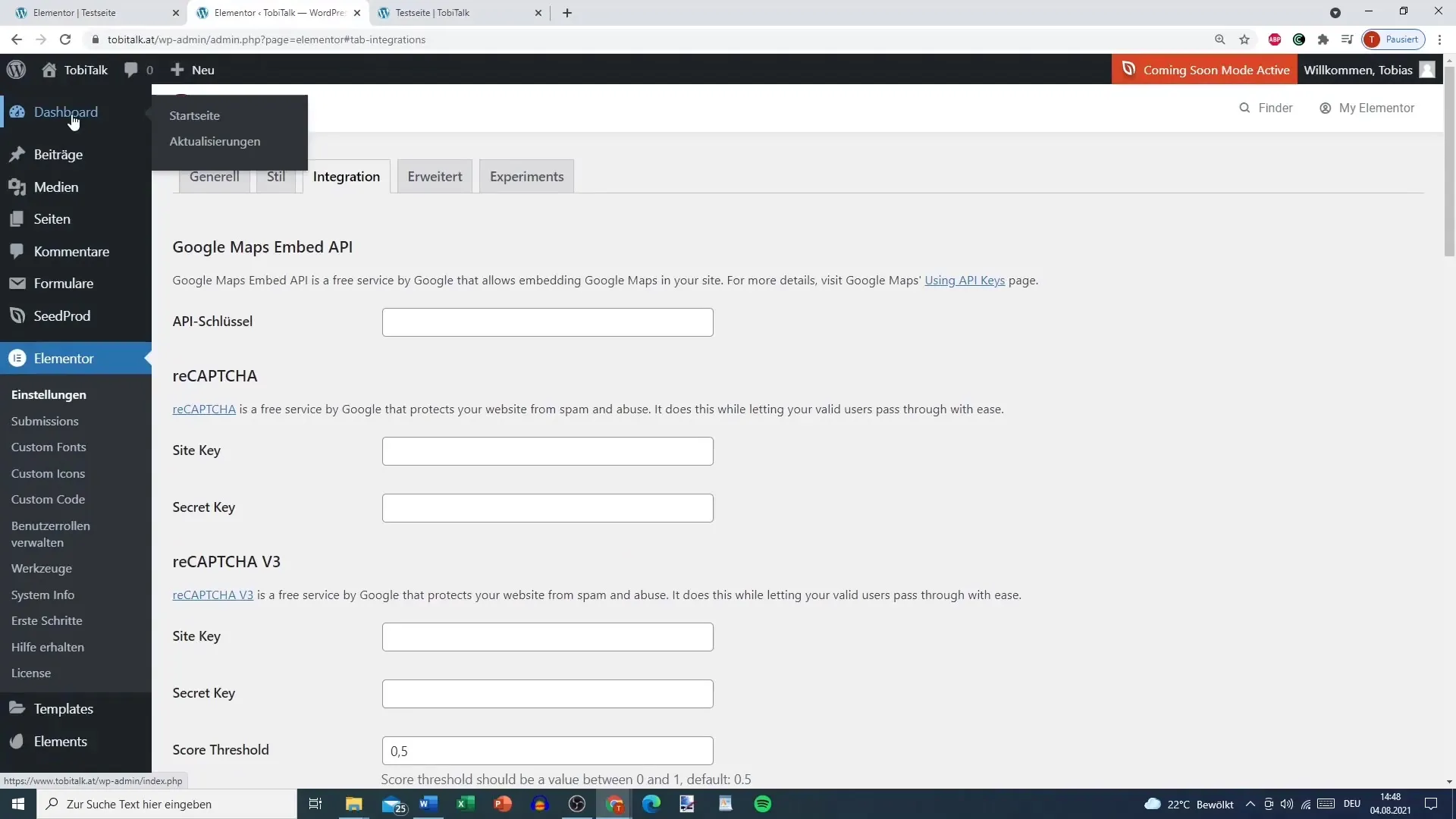
2. Facebook Like Button toevoegen
Om de Facebook Like Button toe te voegen, sleep je de bijbehorende widget naar je lay-outgebied. Je hebt de mogelijkheid om de knop in verschillende formaten weer te geven: als eenvoudige knop, met het aantal opmerkingen erbij of als knoppenvak. Je kunt de grootte en het kleurenschema van de knop aanpassen om ervoor te zorgen dat deze past bij je ontwerp.
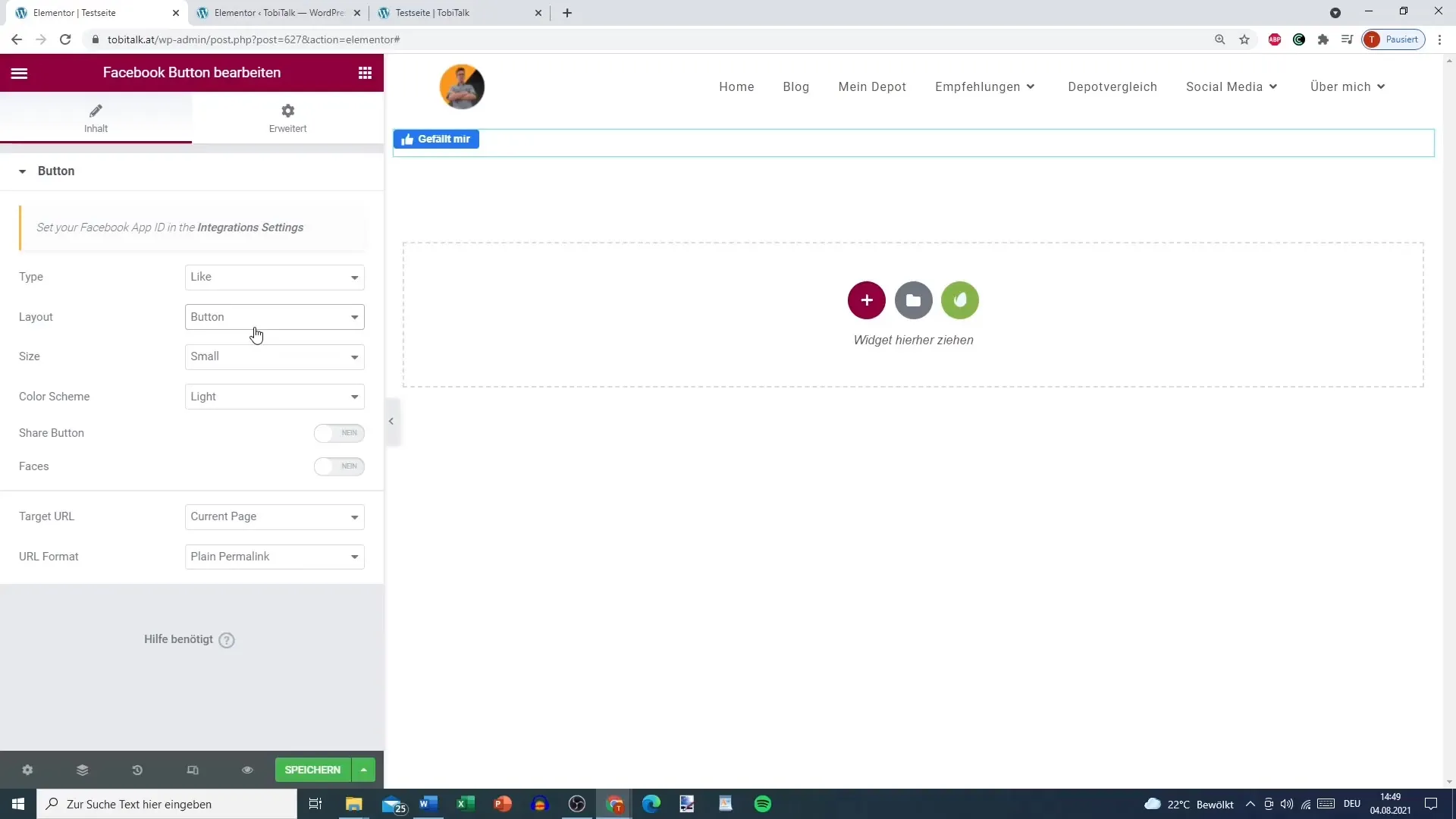
3. Facebook opmerkingen integreren
Het toevoegen van Facebook-opmerkingen is een goede manier om interactie te stimuleren. Sleep het opmerkingen-widget naar je gebied. Zorg ervoor dat je opnieuw de Facebook App ID hebt ingevoerd om de koppeling te garanderen. Hier kun je ook aanpassen hoe de opmerkingen moeten worden gesorteerd - op tijd of omgekeerd.
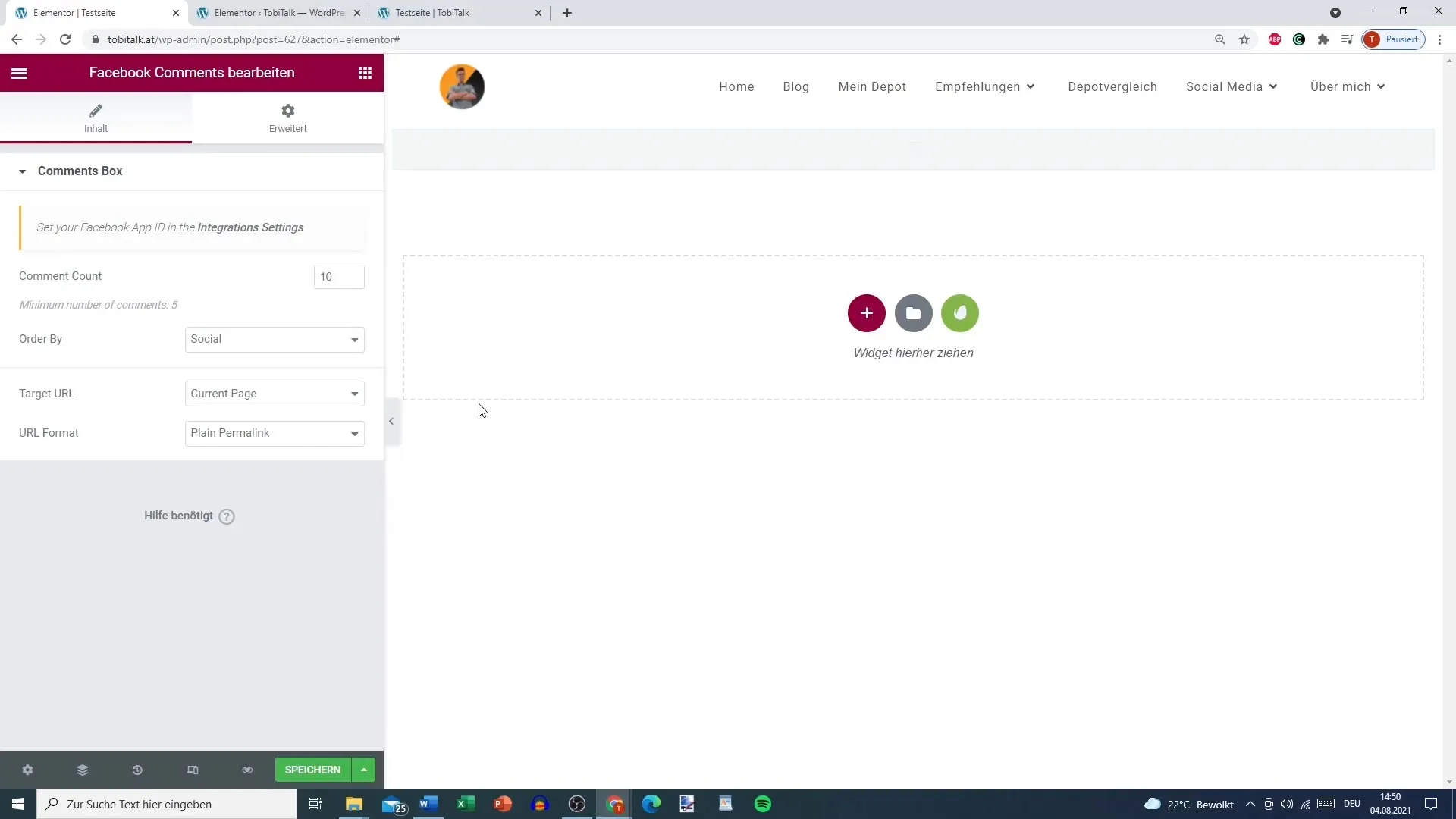
4. Facebook-posts of video's insluiten
Om een Facebook-post, video of opmerking in te voegen, ga naar de Facebook-pagina die je wilt insluiten en kopieer de URL van de specifieke inhoud. Plak deze URL vervolgens in de embed-widget in Elementor. Je kunt kiezen of je de volledige post wilt weergeven of alleen de video. Zorg ervoor dat je de optie voor automatisch afspelen instelt, indien gewenst.
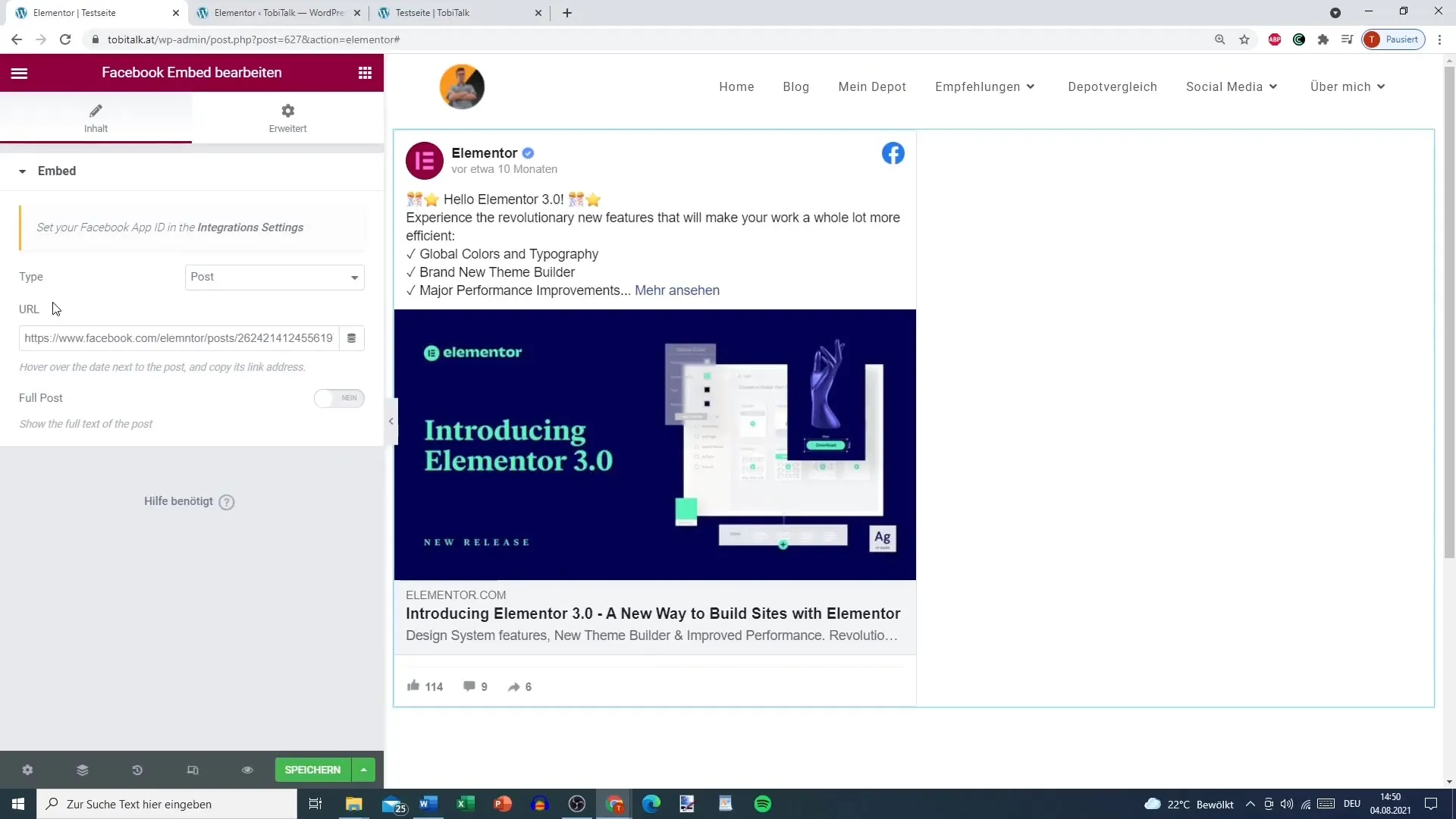
5. Facebook-pagina invoegen
Om een volledige Facebook-pagina in te sluiten, kies de bijbehorende widget in Elementor. Voeg de URL van je Facebook-pagina in en pas de weergaveopties aan. Je kunt bijvoorbeeld het omslagfoto of profielfoto verbergen en de hoogte van de widget instellen. Zorg ervoor dat de tijdslijnevenementen zijn ingeschakeld, zodat bezoekers de activiteiten op je pagina kunnen zien.
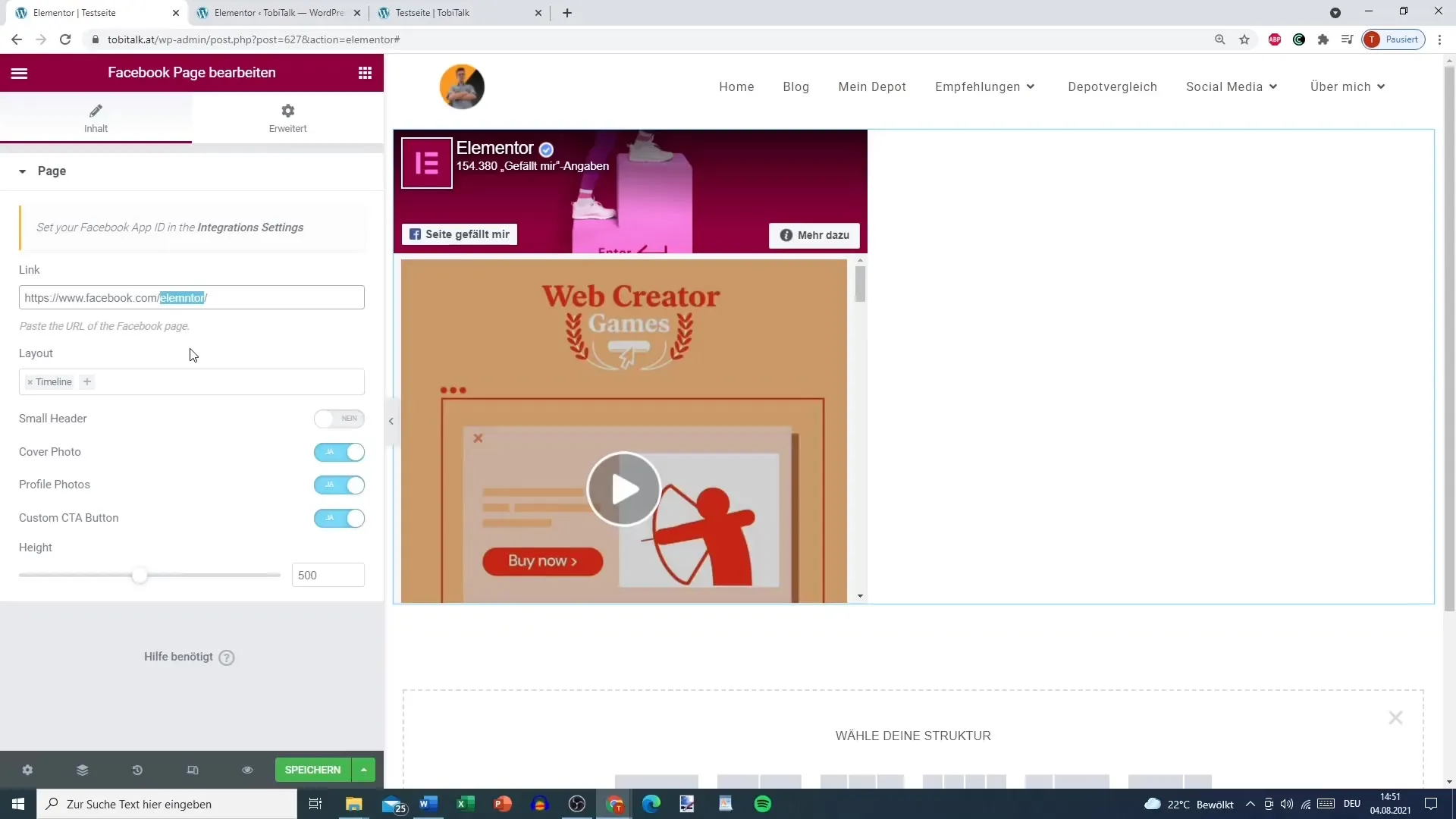
6. AVG naleven
Het is van cruciaal belang dat je de privacywetgeving naleeft, vooral bij het toevoegen van Facebook-elementen aan je website. Gebruik een toestemmingsmanager om ervoor te zorgen dat je de toestemming van de gebruikers voor gegevensverwerking verkrijgt voordat ze met de Facebook-elementen kunnen interageren. Ik raad aan om de Like Button en andere Facebook-elementen alleen weer te geven als ze visueel aan de gebruiker worden verleend.
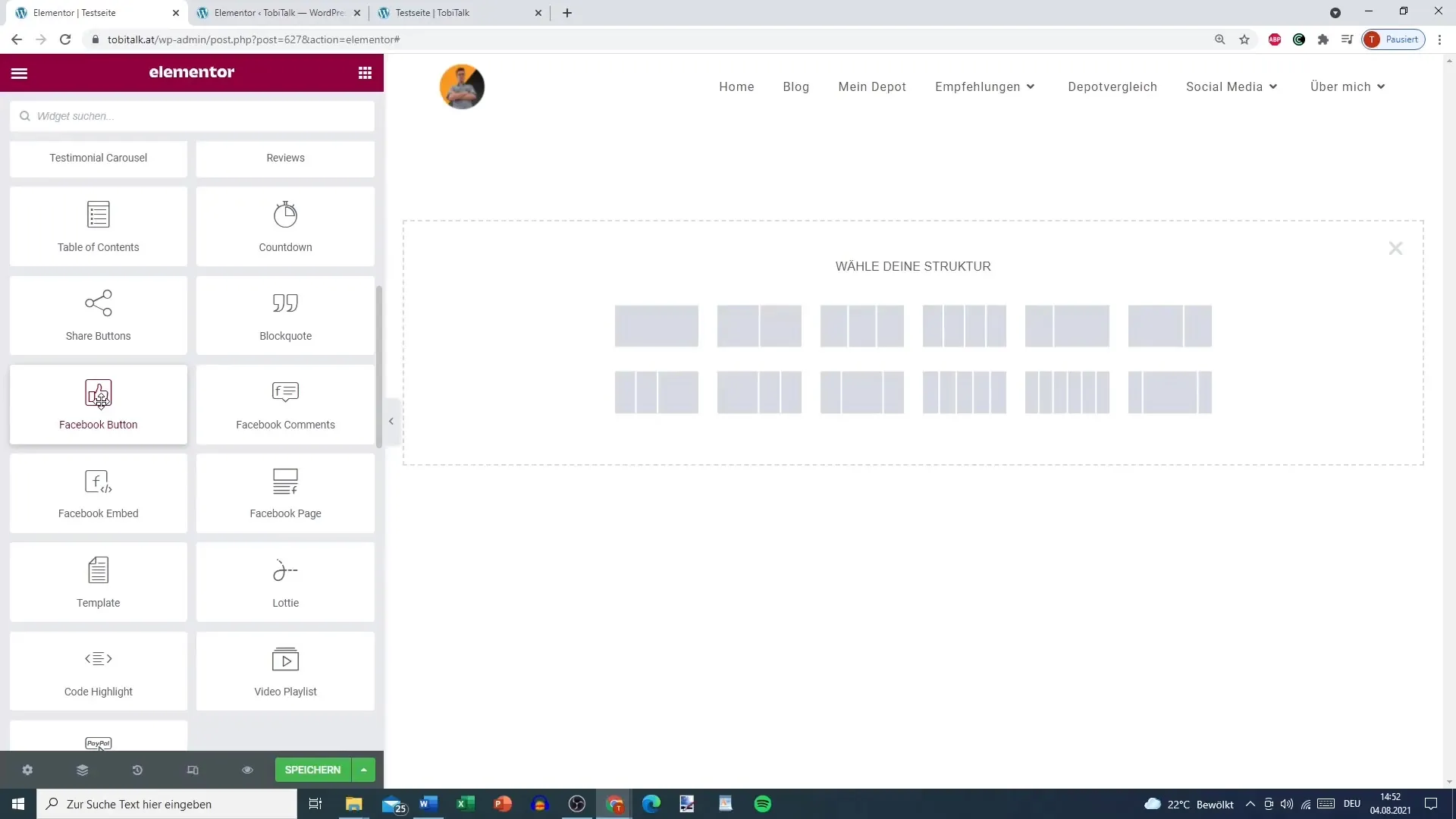
Samenvatting
Deze handleiding leidt je door de stappen om Facebook-elementen in je WordPress-website te integreren met Elementor Pro. Het gebruik van Facebook-knoppen, opmerkingen, ingesloten inhoud en pagina's bevordert de interactiviteit van je website. Let echter altijd op de AVG-richtlijnen.
Veelgestelde vragen
Hoe voeg ik de Facebook App ID in Elementor in?Ga naar de Elementor-instellingen, kies "Integratie" en voeg je Facebook App ID toe.
Kan ik de Like Button aanpassen?Ja, je kunt de grootte en het kleurenschema van de Like Button aanpassen.
Hoe voeg ik opmerkingen toe aan mijn pagina?Gebruik het opmerkingen-widget en zorg ervoor dat je Facebook App ID is ingevoerd.
Hoe sluit ik een Facebook-video in?Kopieer de URL van de video van Facebook en plak deze in de embed-widget in Elementor.
Waar moet ik rekening mee houden met betrekking tot de AVG?Zorg ervoor dat je de toestemming van gebruikers verkrijgt voordat ze met Facebook-elementen kunnen interageren.


